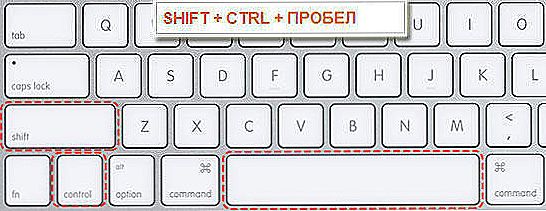Adobe Photoshop vam omogućuje ne samo uređivanje fotografija, već i stvaranje svih vrsta slika, slika, crteža. Photoshop ima sve potrebne alate za stvaranje slike ili portreta. Ako posjedujete bilo kakve vještine za crtanje, tada ćete pomoću gore navedenog materijala moći samostalno stvoriti crtež. U ovom članku ćemo razumjeti kako crtati portret u Photoshopu. Počnimo. Idemo!

U članku se prikazuje tehnika vektora
Čak i ako niste učili umjetnika i zapravo ne znate crtati, neće vam spriječiti da izradite lijepu portret u stilu vektora pomoću Photoshopa. Najprije morate odabrati fotografiju s kojom ćete raditi, a zatim ga prenijeti u program. Pomoću kombinacije tipki Ctrl + N stvorite novi dokument A4. On bi trebao biti u portretnom modu. Dodajte svoju fotografiju u stvoreni dokument. Ako želite koristiti neku drugu pozadinu, nježno izbrišite postojeći pomoću alata Brisalo.

Uzmite fotografiju na primjer.
Sada morate dodati novi sloj. Učinite to pomoću tipki Ctrl + Shift + N. Za više udobnosti, dati joj naziv "Skin".Za kožu, odaberite odgovarajuću boju. Najbolje od svega je # FAE0AF. Koristite alat Pen i nacrtajte konturu oko cijele siluete.

Lagano odaberite područje lica
Preskočite područja u kojima kose kosa i dijelovi odjeće krše granice siluete. Kasnije ćete morati stvoriti zaseban sloj za svaku od njih. Zatim idite na paletu kontura. Najprije odaberite radni put, a zatim kliknite "Ispunite". Taj se sloj mora ispuniti odabranom bojom. To će vam omogućiti udoban rad s linijama.

Oblike lica, prsnog koša i ruku moraju biti ispunjene jednim bojama.
Upotrijebite Ctrl + Shift + N da biste dodali novi sloj. Radi praktičnosti, navedite naziv "linije kože". Koristite kist promjera 3 piksela smeđe boje. Da biste privukli linije lica i tijela, koristite prethodno stvoreni sloj kože. Idite na paletu kontura i kliknite stavku "Pokreni konturni udar s četkom". Kombiniranjem olovke s četkastim udarom privući će se lica. Ako trebate izvući tanke linije, postavite manju veličinu četkice. Ako ste premali, možete ga riješiti odabirom "Eraser".

Trebate nacrtati oči i druge lica
Ponovno upotrijebite alat za olovke kako biste nacrtali kosu. Nakon toga napunite željenu boju. Da biste nacrtali niti, uzmite manju četku.
Ispod sloja koji ste zvali "Skin line", stvorite još jednu - za odjeću. Nazovite ga "Nosite". Koristite olovku za bojanje odjeće željenom bojom. Imajte na umu da dodatne predmete trebaju biti nacrtane na drugi sloj koji treba postaviti iznad sloja "Wear". Odabir crne četke, udarca i preklopa kako bi crtež izgledao realnije. Naravno, ako se odjeća na odabranoj fotografiji gotovo ne pada, ne možete se tako toliko zamarati. Međutim, valja istaknuti da će slabo zabilježeni dio majice ili košulje uništiti izgled cijelog portreta, čak i ako je lice bilo vrlo točno i precizno.
U sljedećem koraku odaberite sloj "Skin" i pritisnite Ctrl + Shift + N da biste stvorili novi sloj pod nazivom "Sjena kože". Označite okvir "Koristite prethodni sloj da biste stvorili masku za rezanje". Također morate postaviti "Pomnoži" kao način prekrivanja.Kao što ste mogli pogoditi, ovdje će se stvoriti sjene. Postavite boju kako bi odgovarala koži. Pomoću olovke dodajte sjene. Imajte na umu da se na slici izvor svjetla treba nalaziti na istom mjestu kao i izvorna fotografija. Ako je potrebno, dodajte sloj "Wear shadow" kako biste stvorili sjene na odjeći. Ako su dodana tamna područja previše tamna, možete je popraviti snižavanjem vrijednosti neprozirnosti.
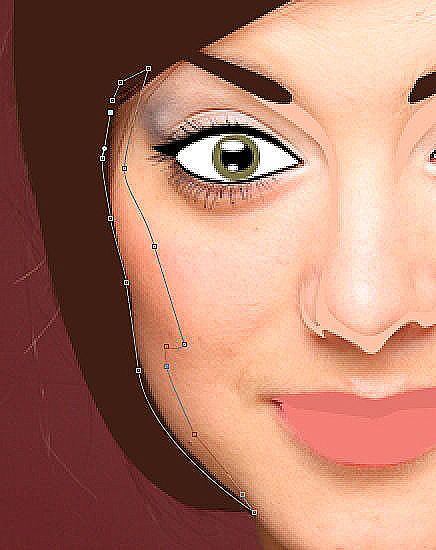
Toniranje kože
Sada morate dodati novi sloj, stavljajući ga iznad "Wear linije". Pomoću olovke dodajte lagane površine na tijelo i odjeću. Kao u slučaju osobe, obratite pozornost na mjesto izvora svjetlosti. Ispravite vrijednost neprozirnosti za prihvatljiv rezultat.

Dodatni dodir za odjeću
Ako želite dodati sjenu na zid, kopirajte sloj "Tijelo" pritiskom na kombinaciju tipki Ctrl + J. Zatim odaberite izvorni sloj. Otvorite izbornik "Image", kliknite "Correction" i kliknite na "Hue / Saturation" stavku. Postavite minimalnu vrijednost svjetline da biste dobili crnu siluetu. Nakon odabira ovog sloja, primijenite besplatnu transformaciju. Desnom tipkom miša kliknite i izobličite.Prilagodite oblik tako da izgleda kao stvarno pada sjena. Zatim učinite "Gaussovu zamućenost". Možete ga pronaći u izborniku "Filter", u odjeljku "Blur". Odaberite željenu vrijednost zamućenosti i neprozirnosti.
Da biste dobili prirodnu rasvjetu, morate stvoriti sloj, stavljajući ga iznad ostalih, postavljajući neprozirnost na oko 40%. Odaberite "Gradient" na alatnoj traci i ispunite crno-bijeli gradijent. Odaberite smjer na temelju lokacije izvora svjetlosti.
Kako bi slika bila ugodnija, na vrhu možete napraviti još jedan gradijent ispuniti nekim toplim ili hladnim bojama, ovisno o tome koji efekt želite postići.
Preko svih postojećih slojeva dodajte novi sloj prilagodbe boje / zasićenja. Odaberite odgovarajuću razinu zasićenosti. Sve - portret je spreman!

To je ono što smo dobili na kraju.
Sada znate privući portret u Photoshopu, čak i ako niste studirali kao umjetnik. Takav crtež može učiniti bilo tko, bez obzira na razinu umjetničkih vještina ili iskustva u programu Adobe Photoshop.Napišite komentare ako vam je ovaj članak koristan te da dijelite svoje crteže s drugim korisnicima.